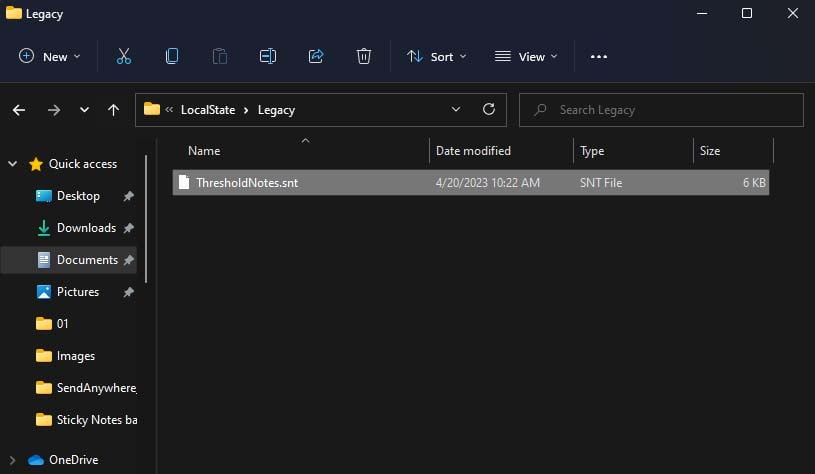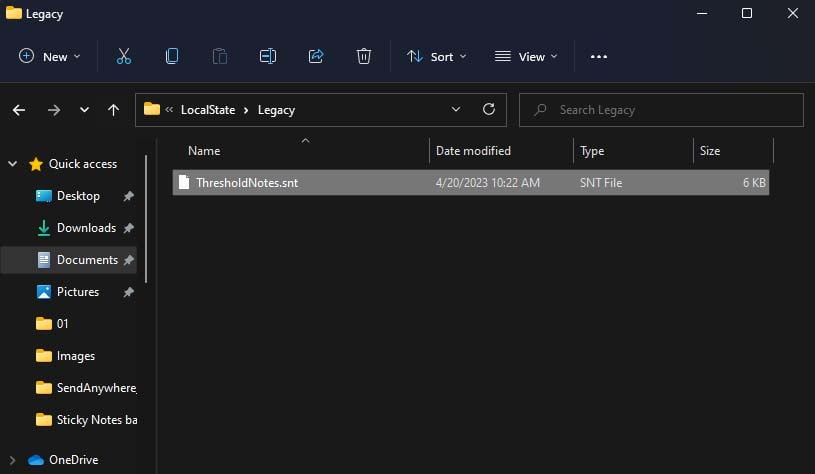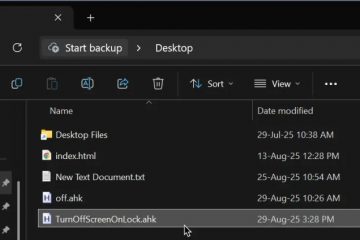Aplikacja Sticky Notes to podstawowe narzędzie do szybkiego zapisywania informacji dla wielu użytkowników systemu Windows. A jeśli używasz go od dłuższego czasu, możesz zgromadzić kilka notatek.
Aplikacja Sticky Notes zwykle przechowuje wszystkie Twoje notatki lokalnie na komputerze. Tak więc możesz utracić wszystkie ważne dane na karteczkach samoprzylepnych, jeśli komputer ulegnie awarii lub będziesz musiał go zresetować.
Dlatego powinieneś wykonać kopię zapasową karteczek samoprzylepnych na oddzielnym dysku, nośniku pamięci lub nawet do chmury, aby Twoje dane były bezpieczne. Po utworzeniu kopii zapasowej karteczek samoprzylepnych przywrócenie ich na tym samym lub innym komputerze jest dość łatwym procesem.
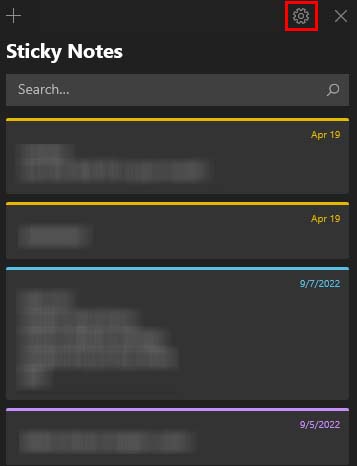
Korzystanie z konta Microsoft
Najprostszym sposobem tworzenia kopii zapasowych i przywracania karteczek samoprzylepnych jest zalogowanie się za pomocą konta Microsoft konto. Po zalogowaniu się na konto Microsoft masz możliwość zsynchronizowania karteczek samoprzylepnych na wszystkich urządzeniach współdzielących to konto Microsoft.
Otwórz aplikację Kartki samoprzylepne. Kliknij ikonę koła zębatego u góry.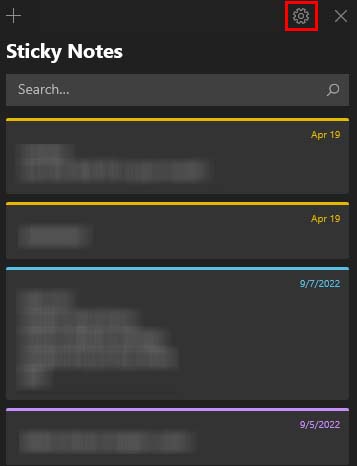 Wybierz Zaloguj się.
Wybierz Zaloguj się.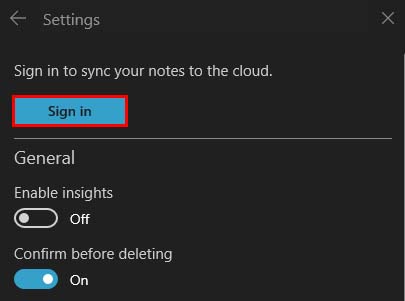
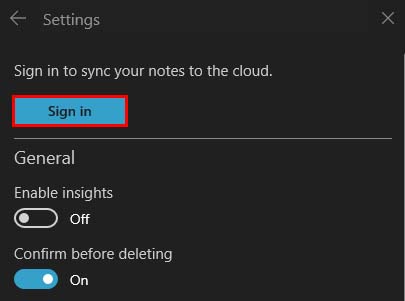 Jeśli nie masz konta Microsoft zalogowanego na komputerze, przejdź do kroku 8. Jeśli masz już konto Microsoft zalogowane na komputerze, możesz wyświetlić opcję Użyj istniejącego konta lub Użyj innego konta Microsoft. Jeśli wybierzesz istniejące konto i wybierzesz Kontynuuj, system Windows automatycznie zaloguje Cię na to konto. (Przejdź do kroku 11.)
Jeśli nie masz konta Microsoft zalogowanego na komputerze, przejdź do kroku 8. Jeśli masz już konto Microsoft zalogowane na komputerze, możesz wyświetlić opcję Użyj istniejącego konta lub Użyj innego konta Microsoft. Jeśli wybierzesz istniejące konto i wybierzesz Kontynuuj, system Windows automatycznie zaloguje Cię na to konto. (Przejdź do kroku 11.)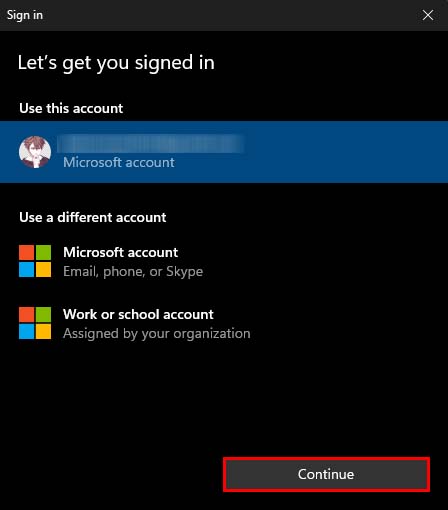
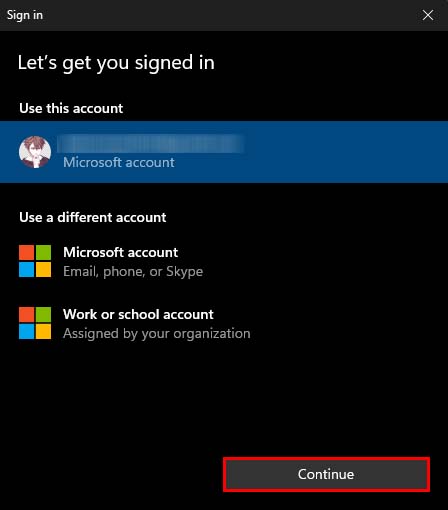 Jeśli chcesz zsynchronizować swoje notatki programu Sticky Notes z innym kontem Microsoft zamiast z istniejącym kontem Microsoft, wybierz opcję Konto Microsoft w obszarze Użyj innego konta i wybierz Kontynuuj.
Jeśli chcesz zsynchronizować swoje notatki programu Sticky Notes z innym kontem Microsoft zamiast z istniejącym kontem Microsoft, wybierz opcję Konto Microsoft w obszarze Użyj innego konta i wybierz Kontynuuj.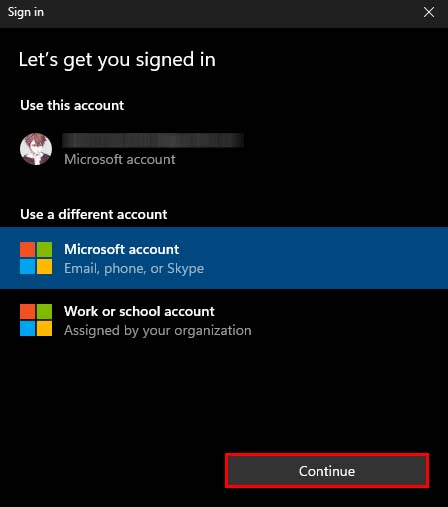
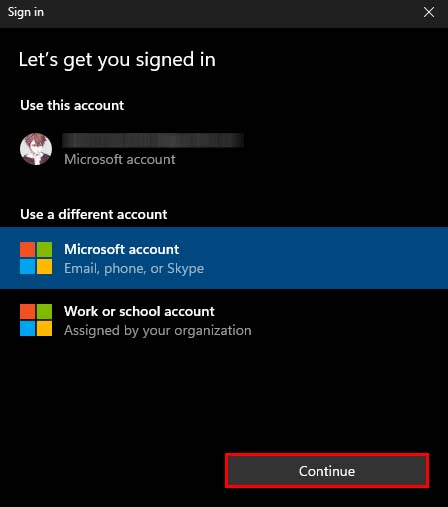 Wprowadź adres e-mail swojego konta Microsoft i kliknij Dalej.
Wprowadź adres e-mail swojego konta Microsoft i kliknij Dalej.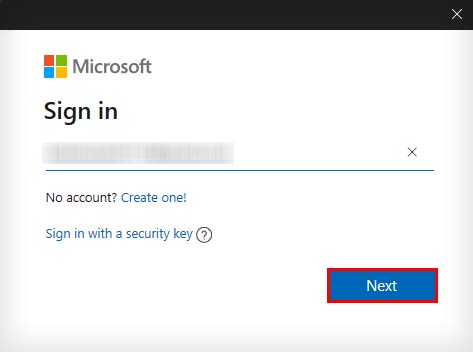
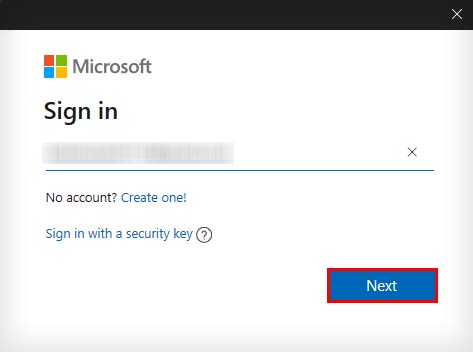 Wprowadź hasło do konta Microsoft i kliknij Zaloguj się.
Wprowadź hasło do konta Microsoft i kliknij Zaloguj się.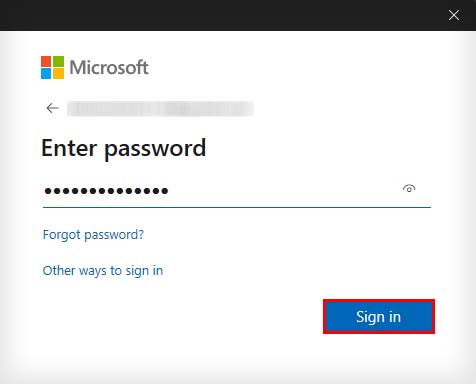
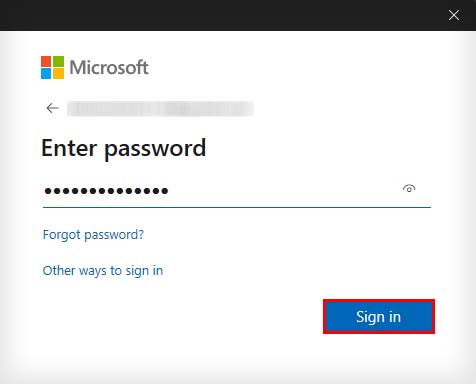 Ponownie kliknij Dalej. (Pomyślnie zalogowałeś się na swoje konto Microsoft.) Kliknij ponownie ikonę koła zębatego w aplikacji Sticky Notes.
Ponownie kliknij Dalej. (Pomyślnie zalogowałeś się na swoje konto Microsoft.) Kliknij ponownie ikonę koła zębatego w aplikacji Sticky Notes.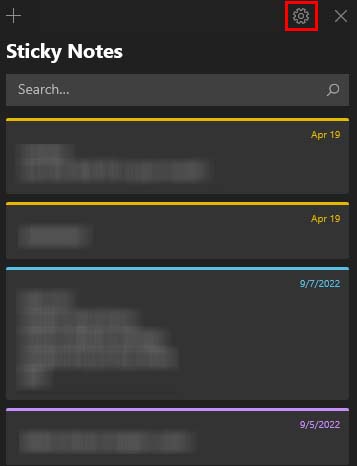
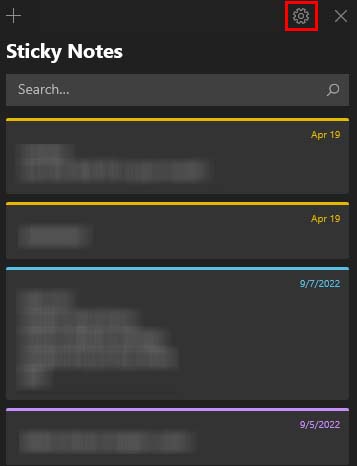 W sekcji Pomoc i opinie kliknij Synchronizuj teraz. (Jeśli masz dużo karteczek samoprzylepnych, synchronizacja zajmie trochę czasu.)
W sekcji Pomoc i opinie kliknij Synchronizuj teraz. (Jeśli masz dużo karteczek samoprzylepnych, synchronizacja zajmie trochę czasu.)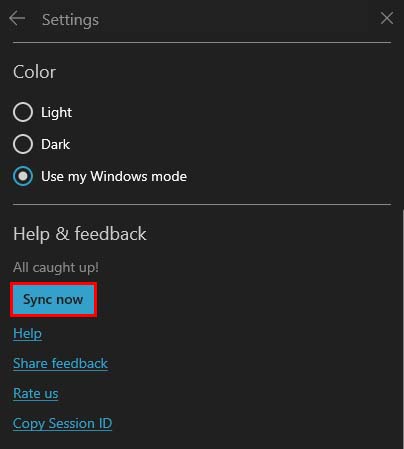
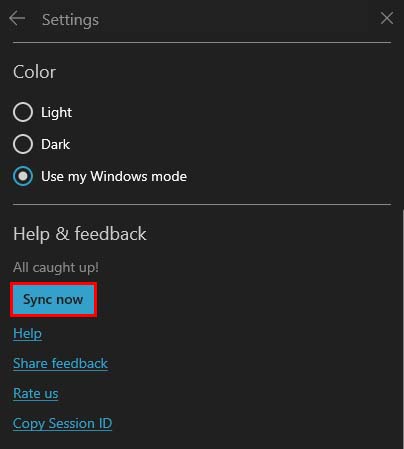
Po zsynchronizowaniu karteczek samoprzylepnych możesz użyć tego samego konta Microsoft, aby zalogować się do aplikacji Sticky Notes na dowolnym komputerze w celu automatycznego przywrócenia wszystkich poprzednie karteczki samoprzylepne.
Ręczne kopiowanie pliku karteczek samoprzylepnych
Innym sposobem tworzenia kopii zapasowych i przywracania karteczek samoprzylepnych jest ręczne kopiowanie pliku danych aplikacji Sticky Notes. Jednak w zależności od używanej wersji systemu Windows plik danych karteczek samoprzylepnych będzie miał inną nazwę i będzie znajdować się w innej lokalizacji.
Jeśli używasz rocznicowej aktualizacji systemu Windows 10 w wersji 1607 lub nowszej (Windows 11) , dane karteczek samoprzylepnych zostaną zapisane w pliku plum.sqlite. Znajduje się w
C:\Users\Username\AppData\Local\Packages\Microsoft.MicrosoftStickyNotes_8wekyb3d8bbwe\LocalState
Jeśli używasz wcześniejszych wersji systemu Windows (8, 7 itd. ) lub w wersji wcześniejszej niż Windows 10 Anniversary Update Version 1607, dane karteczki samoprzylepnej są przechowywane w pliku StickyNotes.snt. Znajduje się w
C:\Users\Username\AppData\Roaming\Microsoft\Sticky Notes
Teraz, jeśli chcesz przejść do tych lokalizacji, aby wykonać kopię zapasową plik danych karteczek samoprzylepnych, musisz mieć włączoną opcję pokazywania ukrytych folderów, ponieważ niektóre foldery w tych lokalizacjach są folderami ukrytymi. Oto jednak prostszy sposób:
naciśnij Windows + R, aby otworzyć okno Uruchom. Wklej odpowiedni adres zgodnie z wersją systemu Windows i naciśnij klawisz Enter: W systemie Windows w wersji starszej niż Windows 10 Anniversary Update Version 1607.
%appdata%\Microsoft\Sticky Notes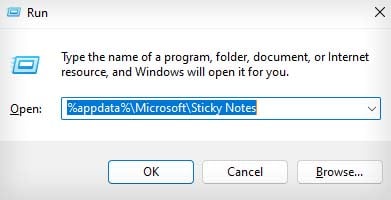
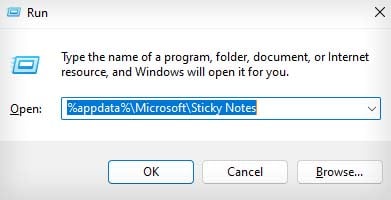 W rocznicowej aktualizacji systemu Windows 10 w wersji 1607 lub nowszej.
W rocznicowej aktualizacji systemu Windows 10 w wersji 1607 lub nowszej.
%localappdata%\Packages\Microsoft.MicrosoftStickyNotes_8wekyb3d8bbwe\LocalState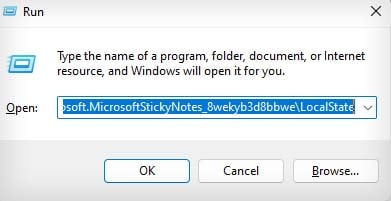
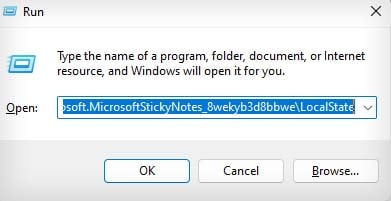 Wybierz plik z danymi karteczek samoprzylepnych i naciśnij Ctrl + C, aby go skopiować.
Wybierz plik z danymi karteczek samoprzylepnych i naciśnij Ctrl + C, aby go skopiować.
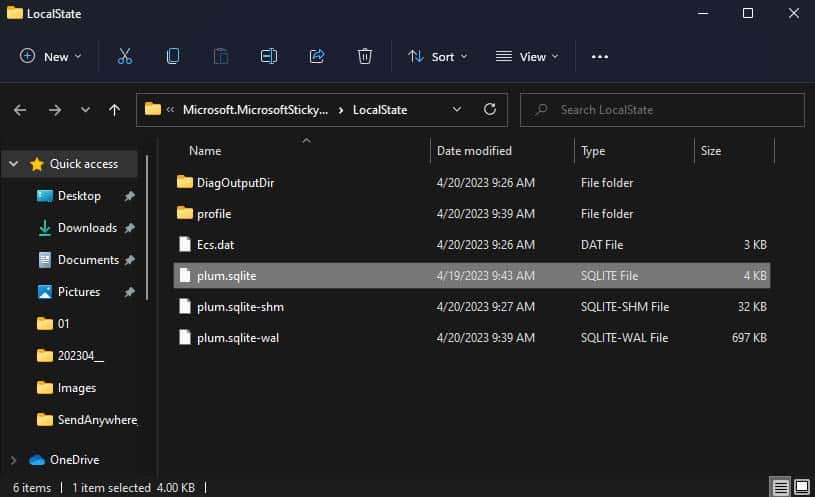
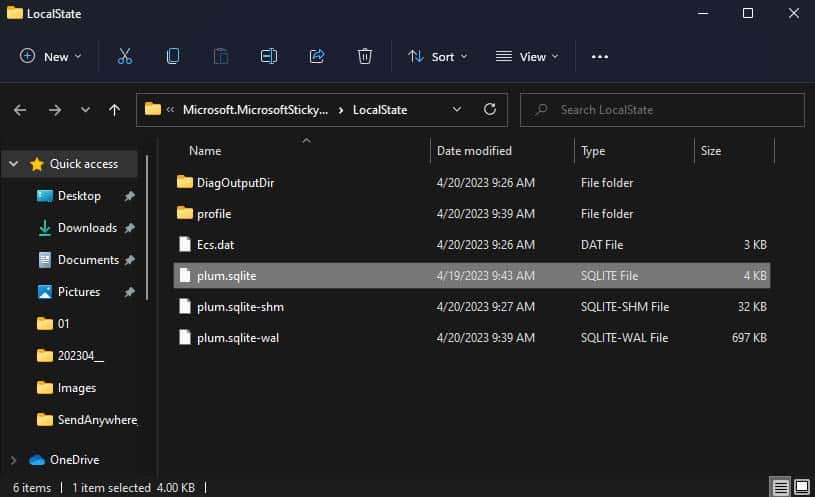 Przejdź do bezpiecznej lokalizacji na dysku lub w innym miejscu media i naciśnij Ctrl + V, aby go tam wkleić. (Możesz nawet korzystać z usług w chmurze do przechowywania kopii zapasowych karteczek samoprzylepnych.)
Przejdź do bezpiecznej lokalizacji na dysku lub w innym miejscu media i naciśnij Ctrl + V, aby go tam wkleić. (Możesz nawet korzystać z usług w chmurze do przechowywania kopii zapasowych karteczek samoprzylepnych.)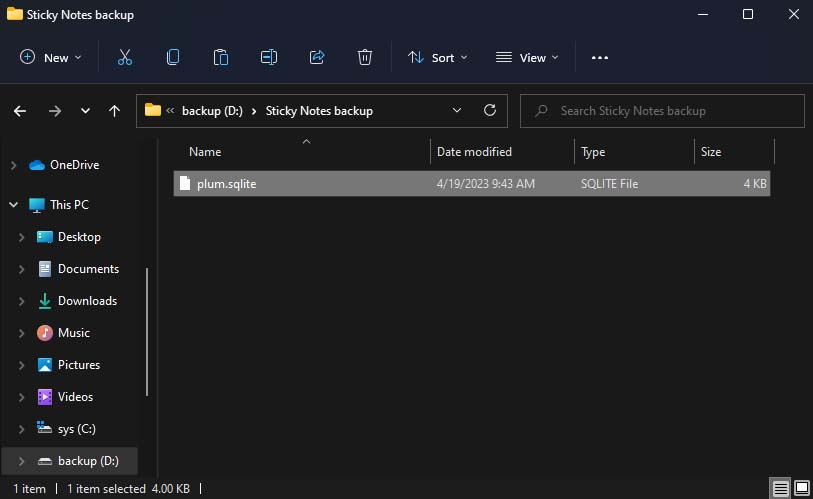
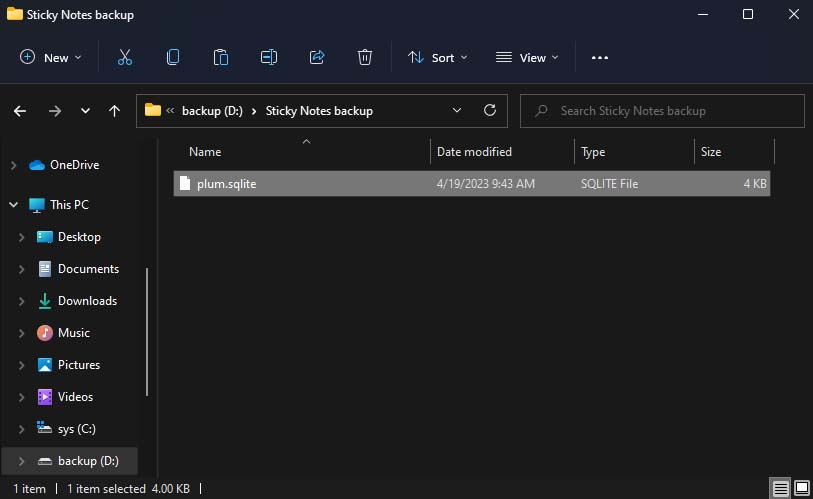
Dodatkowo, możesz również użyć oprogramowania do tworzenia kopii zapasowych innych firm, aby utworzyć automatyczną zaplanowaną kopię zapasową pliku kopii zapasowej karteczek samoprzylepnych.
Po wykonaniu kopii zapasowej notatki plik danych, przywracanie ich jest równie łatwe. Aby to zrobić, musisz skopiować kopię zapasową pliku karteczek samoprzylepnych i wkleić go w oryginalnej lokalizacji pliku karteczek samoprzylepnych.
Wybierz kopię zapasową pliku danych karteczek samoprzylepnych i naciśnij Ctrl + C, aby go skopiować.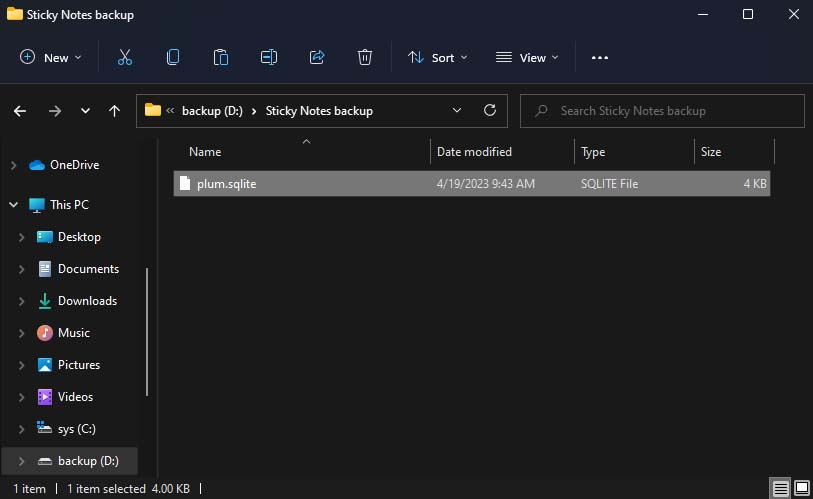
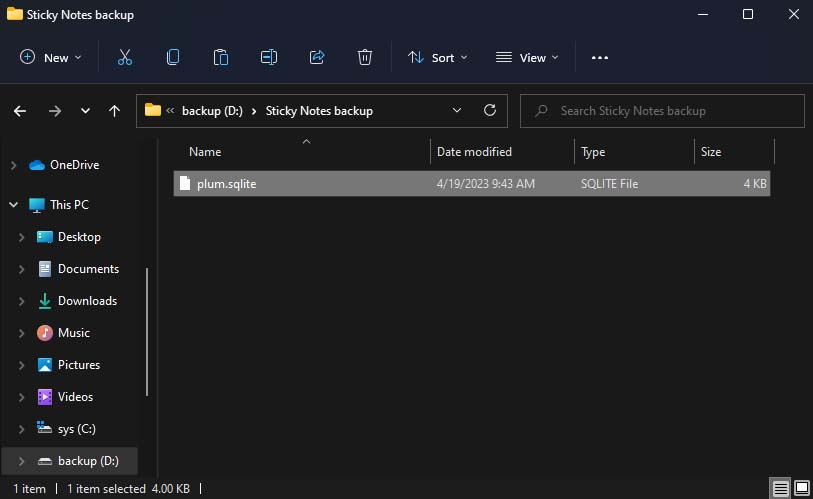 Przejdź do oryginalną lokalizację pliku danych karteczek samoprzylepnych, korzystając z powyższej metody Uruchom. Naciśnij Ctrl + V, aby wkleić kopię zapasową. Kliknij Zastąp plik w miejscu docelowym, aby zastąpić poprzedni plik danych karteczek samoprzylepnych.
Przejdź do oryginalną lokalizację pliku danych karteczek samoprzylepnych, korzystając z powyższej metody Uruchom. Naciśnij Ctrl + V, aby wkleić kopię zapasową. Kliknij Zastąp plik w miejscu docelowym, aby zastąpić poprzedni plik danych karteczek samoprzylepnych.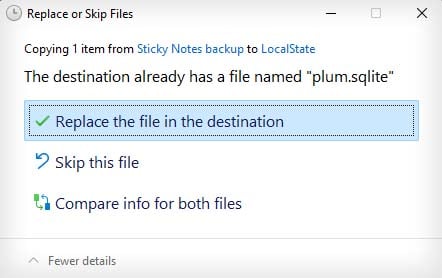
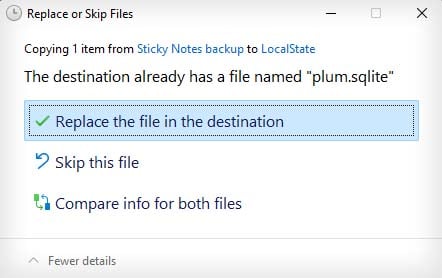
Przywracanie starego pliku danych Sticky Notes po aktualizacji z Windows 10 1607
Jeśli masz stary plik z danymi karteczek samoprzylepnych (StickyNotes.snt) i chcesz przywrócić go do nowszej wersji systemu Windows (plum.sqlite), możesz to również zrobić za pomocą następującej metody.
Upewnij się, że karteczki samoprzylepne plik danych poprzedniej wersji systemu Windows jest obecny na komputerze. Przejdź do tego pliku w Eksploratorze plików. Zaznacz go i naciśnij Ctrl + C, aby skopiować.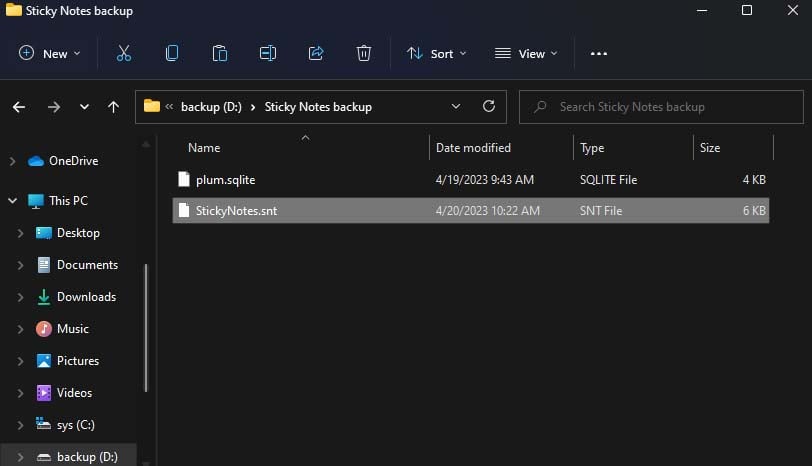
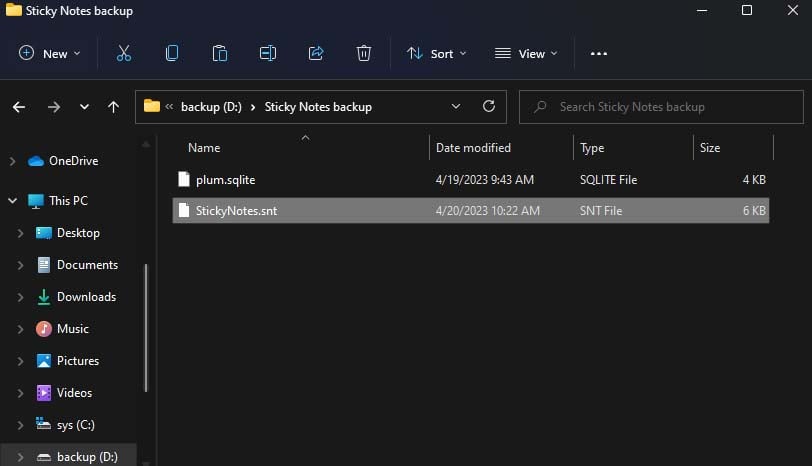 Naciśnij Windows + R, aby otworzyć narzędzie Uruchom. Wpisz następującą ścieżkę i naciśnij Enter.
Naciśnij Windows + R, aby otworzyć narzędzie Uruchom. Wpisz następującą ścieżkę i naciśnij Enter.
%localappdata%\Packages\Microsoft.MicrosoftStickyNotes_8wekyb3d8bbwe\LocalState 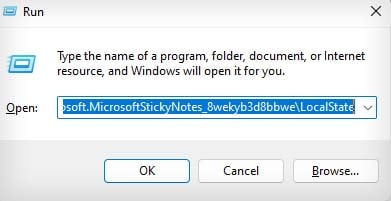 Kliknij prawym przyciskiem myszy pusty obszar w folderze i wybierz Nowy > Folder.
Kliknij prawym przyciskiem myszy pusty obszar w folderze i wybierz Nowy > Folder.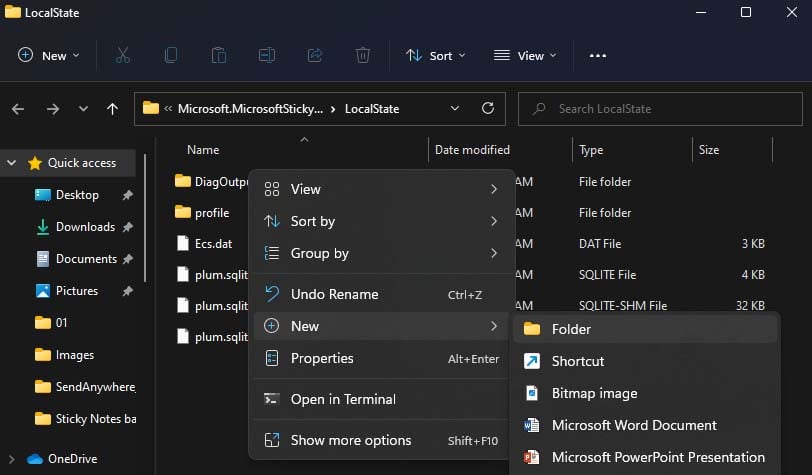
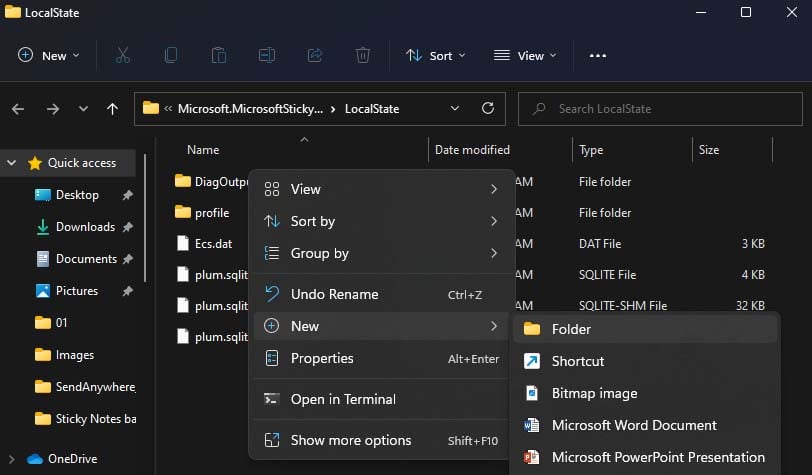 Nazwij nowy folder jako Legacy.
Nazwij nowy folder jako Legacy.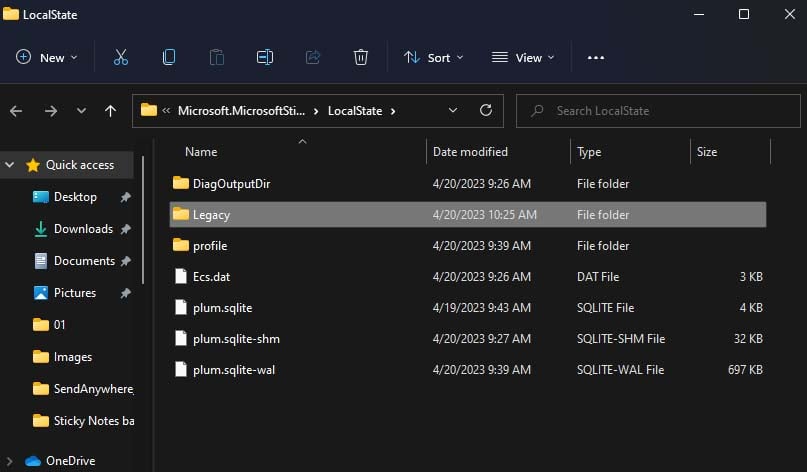
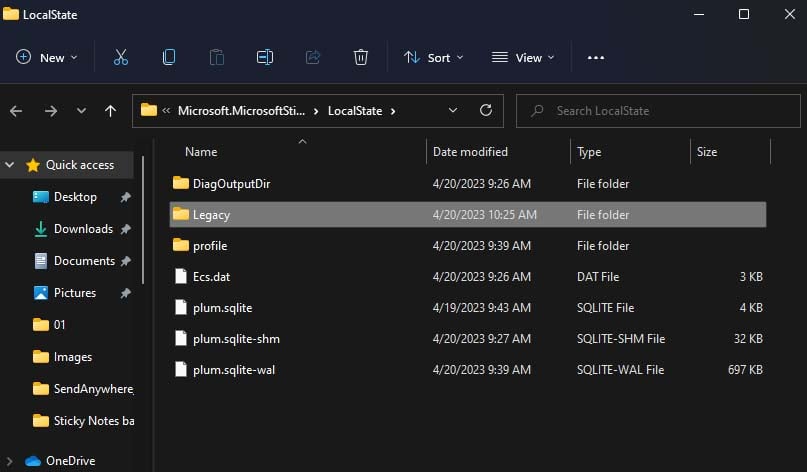 Otwórz folder Legacy i naciśnij Ctrl + P, aby wkleić tam skopiowany plik.
Otwórz folder Legacy i naciśnij Ctrl + P, aby wkleić tam skopiowany plik.
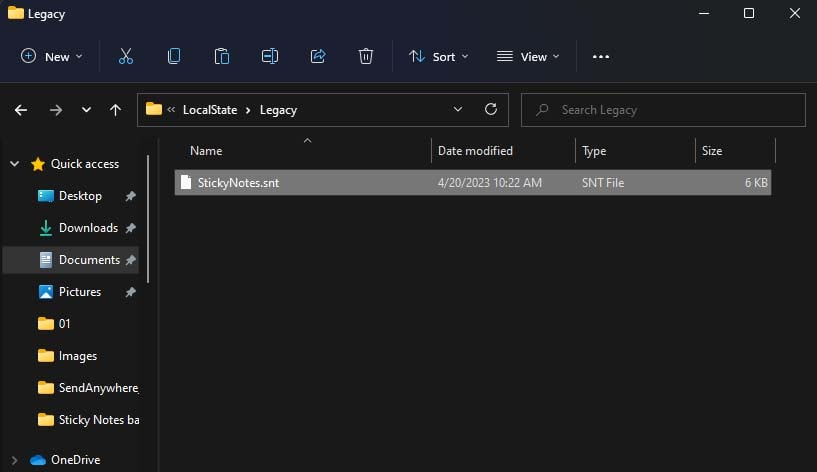
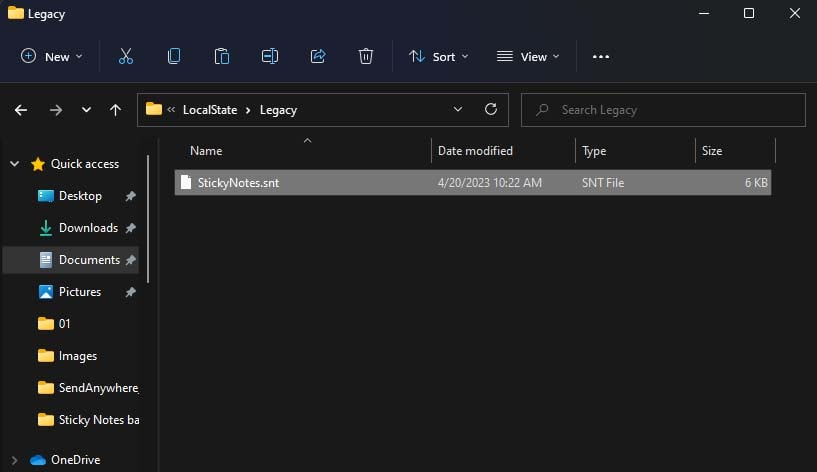 Wybierz ten plik, naciśnij F2 , aby zmienić jego nazwę i ustaw nazwę na ThresholdNotes.
Wybierz ten plik, naciśnij F2 , aby zmienić jego nazwę i ustaw nazwę na ThresholdNotes.